在使用win7旗舰版系统的时候,很多朋友都会给自己的系统进行备份处理。方便电脑出现了难以解决的问题时可以一键还原进行修复操作,那么win7系统还原怎么操作?接下来,小编就将win7系统还原怎么操作的教程带给大家。
工具/原料:
系统版本:windows7系统
品牌型号:Thinkpad X270
方法/步骤:
win7系统还原操作步骤:
1、win7一键还原系统的方法,先按下windows R打开运行,输入control,再点回车。

2、进入界面后,将查看方式改为大图标。
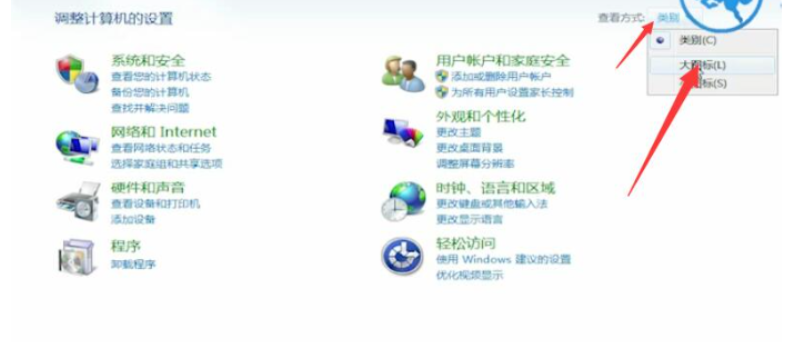
3、然后找到系统进入,点击系统保护。

电脑怎么重装系统win7
电脑是我们现在生活中必要的一种电子产品,有了电脑之后我们的生活也因此而变得丰富多彩了许多。不仅仅是生活,我们的工作学习也因为电脑的存在而大大提高了效率,所以说电脑可以说是我们改革开放引进的最成功的产品之一。其中支配着电脑使用的要素之一就是电脑系统,windows系统是最早出现的电脑系统。有人问小编win7系统要怎么重装,接下来就让小编来告诉大家几种重装系统win7方法。

4、弹出系统属性窗口,点系统盘,选择系统还原,再点下一步,又点击下一步。


5、完成后,最后在弹出的页面中,选择是,就可开始系统还原系统。


总结:
先进入运行.然后输入指令按回车,接着选择查看方式大图标,然再进入系统保护选项选择系统盘还原,最后完成进行系统还原。
以上就是电脑技术教程《win7系统还原怎么操作步骤》的全部内容,由下载火资源网整理发布,关注我们每日分享Win12、win11、win10、win7、Win XP等系统使用技巧!win7如何重装系统教程
电脑是我们现在生活中必要的一种电子产品,有了电脑之后我们的生活也因此而变得丰富多彩了许多。不仅仅是生活,我们的工作学习也因为电脑的存在而大大提高了效率,所以说电脑可以说是我们改革开放引进的最成功的产品之一。其中支配着电脑使用的要素之一就是电脑系统,windows系统是最早出现的电脑系统。有人问小编win7系统要怎么重装,接下来就让小编来告诉大家重装系统win7的方法。






